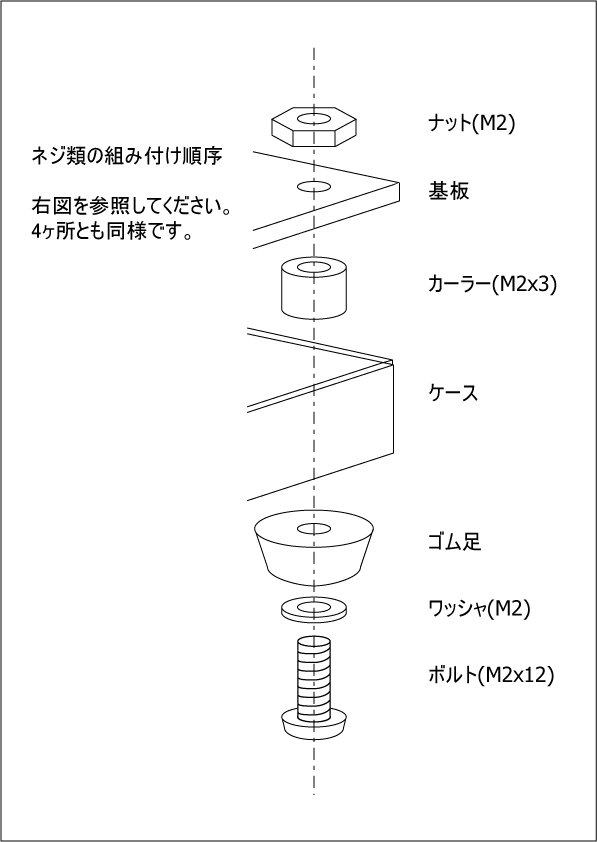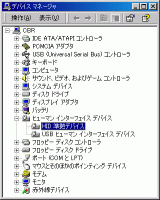このUSBIF4CWキット製作手順書では、標準的な構成のキットについて説明しています。購入時にカスタマイズを行った場合などは、該当箇所を適宜読み替えてください。文書中のリンクをクリックすると拡大画像を表示します。
基板裏面に記載されている設計年月日が2016/07/04以降の場合は部品番号が異なりますのでご注意ください。
組み立ての準備
USBIF4CWキットを製作するためには以下の工具が必要です。
- ハンダゴテ
- ハンダ
- ラジオペンチ
- プラスドライバ
- ニッパ
ハンダごては30ワット~40ワットぐらいの物を用意します。ハンダはスズ含有率60%ぐらいで、太さ0.8~1.2mmぐらいの物を用意します。プラスドライバは精密タイプが必要です。ケースに基板を取り付けるためにM2ネジをします。
キット内容
構成部品は下記のパーツリストのとおりです。 全ての部品が揃っているか確認してください。USBコントローラチップCY7C63001A-PCはファームウェアを焼き込み済みです。スピーカーの取り扱いには次の点にご注意ください。
- 回路製作後、スピーカーに強い衝撃を与えると他の素子を破損する可能性があります。
- スピーカーを素手で触った場合、経年の変化により錆びる可能性があります。
| 部品 | 備考 | 個数 |
|---|---|---|
| R1 抵抗 | 51kΩ (緑-茶-橙) | 1 |
| R2 抵抗 | 7.5kΩ (紫-緑-赤) | 1 |
| R3,4 抵抗 | 47Ω (黄-紫-黒) | 2 |
| R5,6,11,12 抵抗 | 1kΩ (茶-黒-赤) | 4 |
| R7,8 抵抗 | 150Ω (茶-緑-茶) | 2 |
| R9,10,14 抵抗 | 22kΩ (赤-赤-橙) | 3 |
| R13 抵抗 | 2.2kΩ (赤-赤-赤) | 1 |
| VR 可変抵抗 | 10kΩ (日本電産コパル電子 CT-6S) | 1 |
| Tr1,2,3 PNPトランジスタ | 2SA1015 | 3 |
| LED1 発光ダイオード | 緑色 (stanley BG3638S) | 1 |
| LED2 発光ダイオード | 赤色 (stanley SR615D-S) | 1 |
| C1 電解コンデンサ | 4.7uF (長足プラス) | 1 |
| C2 積層セラミックコンデンサ | 0.1uF (104) | 1 |
| C3,4,5,6 セラミックコンデンサ | 0.001uF (102) | 4 |
| XTAL セラミック発振子 | Murata 6MHz | 1 |
| IC1 USBコントローラチップ | Cypress CY7C63001A-PC | 1 |
| IC2 フォトカプラ | Toshiba TLP627-2 | 1 |
| SW1,2,3,4 タクトスイッチ | ALPS 17mmステム | 4 |
| CON1 USBコネクタ | 基板用 Series-B | 1 |
| CON2 ステレオミニジャック | 基板用 Paddle | 1 |
| CON3,4 RCAジャック | 基板用 Key,PTT | 2 |
| DIP ICソケット | 20pin | 1 |
| DIP ICソケット | 8pin | 1 |
| スピーカー | CUI 35mm piezo buzzer element CEB-35D26 | 1 |
| ケース | 専用アルミケース65(W)x50(D)x20(H)(穴加工済み) | 1 |
| 専用基板 | 両面ガラスエポキシ | 1 |
| トラスねじ | M3x4mm | 4 |
| ワッシャ | M3用 | 4 |
| なべねじ | M2.6x12mm | 4 |
| ナット | M2.6用 | 4 |
| ワッシャ | M2.6用 | 4 |
| カーラー | M3用3mm | 4 |
| ゴム足 | M2用(SK-95) | 4 |
| USBケーブル | Series-A <-> Series-B 1800mm | 1 |
部品違いや不足、不良がありましたらご連絡下さい。
基板の組み立て
回路図と部品配置図を参考に、各部品の位置と方向性を確認してから高さの低い部品からハンダ付けして取り付けます。タクトスイッチと発光ダイオード、スピーカーは最後に固定すると作業が簡単です。基板の裏にはみ出したリード線がケースと接触するとショートの原因になりますので、ハンダ付けした後に余分なリード線は切り落としてください。
抵抗値とカラーコードの対応は上記パーツリストを参照してください。極性のあるものは固定する前によく確認してください。具体的には、トランジスタ、発光ダイオード、電解コンデンサには極性があります。
DIPソケットを取り付けるときは、基板に印刷されている長方形の枠組みに合わせて取り付けます。後でチップを載せるときに向きを間違わないように、U字型のくぼみを基板の印刷にあわせます。チップはまだ載せないで下さい。
セラミック発振子は水色で3本足のものです。極性はありません。加熱しすぎると壊れやすいので注意してください。
コンデンサはC1(4.7uF)の電解コンデンサのみ極性があります。足が長い方をプラス側にして取り付けます。C2(0.1uF)は青色、C3,4,5,6(0.001uF)は茶色です。
トランジスタは極性があります。基板の印刷に合わせて取り付けます。キットに含まれるトランジスタがフォーミングタイプでない場合は外側の2本の足を広げ、穴位置に合うようにしてからハンダ付けしてください。
可変抵抗、ミニジャック、RCAジャック、USBコネクタ、タクトスイッチを取り付けます。基板から浮かないよう足をしっかりと挿入してハンダ付けしてください。取り付け位置がずれているとケースへ固定するときに干渉することがあります。コネクタ類の足が基板の穴に入りにくいことがあります。その場合は無理をして押し込まずに、足をやすりで削るなどして対応してください。
発光ダイオードを取り付けます。足が長いほうがアノード(A)側にして挿入します。ケースの蓋をしたときに穴位置が合うようにハンダ付けするようにしてください。発光ダイオードは基板裏から先端部までの長さを17mm程度にするとケースにうまく収まるようです。ボール紙などをLEDの足に挟んで高さを調整していただくと作業が楽です。
<参考値>
・ケース表面とLEDの先端を揃えたい場合、基板表面からの足の長さを10mm程度にしてください。
・ケース表面へLEDを完全に出したい場合、基板表面からの足の長さを13mm程度にしてください。
スピーカーを取り付けます。スピーカーは劣化しやすいため、できるだけ素手で触れないようにしてください。取り付け位置は可変抵抗(VR)とトランジスタ(Tr3)の間です。極性はありませんので、2つの穴に2本のリード線をそれぞれ挿入してハンダ付けしてください。
ケースへの組み付け
すべての部品を取り付けたら、基板をケースへ合計4ヶ所で固定します。カーラーの高さは3mmです。基板の裏にはみ出したリード線がそれよりも長いと、ケースと接触してショートしてしまいますので、取り付ける前によく確認します。コネクタ類の突起部分をケースの形状に合わせます。ケース外側は順にM2.6×12なべねじ、ワッシャ、ゴム足を取り付けます。ケース内側にはカーラー、基板、ナットの順となります。
ケースへの組み付けは、空間が狭いため作業がやりにくい場合があります。その場合は以下の方法を試してみて下さい。
ゴム足-ワッシャ-ボルトの足部分はあらかじめ組んでおきます。まず奥(タクトスイッチ側)の二箇所の足部分をケースに通し、その上でカーラーを通して、基板を乗せてナットを用いて基板と固定します。基板を乗せる前に、手前(各種コネクタ側)の2個のカーラーは適当にケース上に置いておき、基板を乗せて基板とケースの間に入るようにします。その後に、ケースを揺らしたり、細い棒などを使って、ビス穴のところにうまくカーラーを持っていき、足部分を通して手前側のネジを固定します。
次に、基板をケースに固定した状態で、突起部分がケースに干渉していないか確認します。特にRCAジャックがケースと接触していると、PC側とリグ側のGNDが共通になっていしまい、フォトカプラによるディスクリート効果が得られなくなります。
Ver2.3以降の場合には、ここでケースにスピーカーを固定します。スピーカーの裏面に両面テープなどを張り、ケースの蓋と固定します。固定位置は右の写真を参考にしてください。
ケースに蓋を固定します。タクトスイッチ、発光ダイオードと干渉しないように気をつけます。側面の合計4ヶ所をM3トラスねじで固定します。
完成
製作したUSBIF4CWをPCに接続します。正常に認識されていれば対応ソフトで利用できます。
- 接続には付属のUSBケーブル(1800mm)を使用し、PCのUSBポートとUSBIF4CWのUSBポートを接続します。
- 初めてUSBIF4CWをPCに接続した場合には、自動的にドライバのインストールが始まります。
- 表示されるメッセージに従ってインストール作業を進めます。
- Windows2000の場合にはユーザによる操作は不要でした。
- OSによっては再起動が要求されます。
- デバイスマネジャーにヒューマンインタフェースデバイスの項が正常表示されていれば成功です。
- 何も反応が無い場合や、”不明なデバイス”として表示されている場合はもう一度回路をチェックし直します。